vue如何实现一个电子签名组件?
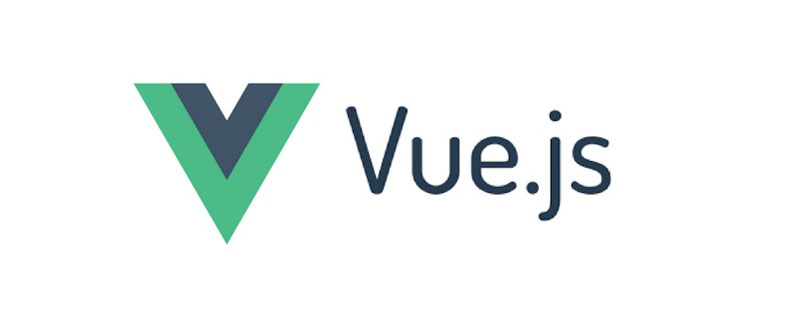
在生活中我们使用到电子签名最多的地方可能就是银行了,每次都会让你留下大名。今天我们就要用vue实现一个电子签名的面板
想要绘制图形,第一步想到的就是使用canvas标签,在之前的文章里我们使用canvas实现了一个前端生成图形验证码的组件,被吐槽不够安全,那么这个电子签名组件想必不会被吐槽了吧~
canvas
<canvas> 标签是 HTML 5 中的新标签。<canvas> 标签只是图形容器,您必须使用脚本来绘制图形。
canvas标签本身是没有绘图能力的,所有的绘制工作必须在 JavaScript 内部完成。
使用canvas绘图有几个必要的步骤:
- 获取canvas元素
- 通过canvas元素创建context对象
- 通过context对象来绘制图形
在当前电子签名需求中,由于签名其实是由一条条线组成的,因此我们会用到以下几个方法:
- beginPath() :开始一条路径或重置当前的路径
- moveTo():把路径移动到画布中的指定点,不创建线条
- lineTo():添加一个新点,然后在画布中创建从该点到最后指定点的线条
- stroke():绘制已定义的路径
- closePath():创建从当前点回到起始点的路径
事件
想要在canvas中绘图,还需要绑定几个特定的事件,而这些事件在pc端和手机端不尽相同
pc端事件
- mousedown
- mousemove
- mouseup
手机端事件
- touchstart
- touchmove
- touchend
核心代码
初始化canvas标签并绑定事件
<canvas
@touchstart="touchStart"
@touchmove="touchMove"
@touchend="touchEnd"
ref="canvasF"
@mousedown="mouseDown"
@mousemove="mouseMove"
@mouseup="mouseUp"
></canvas>获取画笔
在mounted生命周期初始化
mounted() {
let canvas = this.$refs.canvasF;
canvas.height = this.$refs.canvasHW.offsetHeight - 100;
canvas.width = this.$refs.canvasHW.offsetWidth - 10;
this.canvasTxt = canvas.getContext("2d");
this.canvasTxt.strokeStyle = this.color;
this.canvasTxt.lineWidth = this.linewidth;
}事件处理
mouseDown
//电脑设备事件
mouseDown(ev) {
ev = ev || event;
ev.preventDefault();
let obj = {
x: ev.offsetX,
y: ev.offsetY
};
this.startX = obj.x;
this.startY = obj.y;
this.canvasTxt.beginPath();//开始作画
this.points.push(obj);//记录点
this.isDown = true;
},touchStart
//移动设备事件
touchStart(ev) {
ev = ev || event;
ev.preventDefault();
if (ev.touches.length == 1) {
this.isDraw = true; //签名标记
let obj = {
x: ev.targetTouches[0].clientX,
y:
ev.targetTouches[0].clientY -
(document.body.offsetHeight * 0.5 +
this.$refs.canvasHW.offsetHeight * 0.1)
};
//y的计算值中:document.body.offsetHeight*0.5代表的是除了整个画板signatureBox剩余的高,
//this.$refs.canvasHW.offsetHeight*0.1是画板中标题的高
this.startX = obj.x;
this.startY = obj.y;
this.canvasTxt.beginPath();//开始作画
this.points.push(obj);//记录点
}
},mouseMove
//电脑设备事件
mouseMove(ev) {
ev = ev || event;
ev.preventDefault();
if (this.isDown) {
let obj = {
x: ev.offsetX,
y: ev.offsetY
};
this.moveY = obj.y;
this.moveX = obj.x;
this.canvasTxt.moveTo(this.startX, this.startY);//移动画笔
this.canvasTxt.lineTo(obj.x, obj.y);//创建线条
this.canvasTxt.stroke();//画线
this.startY = obj.y;
this.startX = obj.x;
this.points.push(obj);//记录点
}
},touchMove
//移动设备事件
touchMove(ev) {
ev = ev || event;
ev.preventDefault();
if (ev.touches.length == 1) {
let obj = {
x: ev.targetTouches[0].clientX,
y:
ev.targetTouches[0].clientY -
(document.body.offsetHeight * 0.5 +
this.$refs.canvasHW.offsetHeight * 0.1)
};
this.moveY = obj.y;
this.moveX = obj.x;
this.canvasTxt.moveTo(this.startX, this.startY);//移动画笔
this.canvasTxt.lineTo(obj.x, obj.y);//创建线条
this.canvasTxt.stroke();//画线
this.startY = obj.y;
this.startX = obj.x;
this.points.push(obj);//记录点
}
},mouseUp
//电脑设备事件
mouseUp(ev) {
ev = ev || event;
ev.preventDefault();
if (1) {
let obj = {
x: ev.offsetX,
y: ev.offsetY
};
this.canvasTxt.closePath();//收笔
this.points.push(obj);//记录点
this.points.push({ x: -1, y: -1 });
this.isDown = false;
}
},touchEnd
//移动设备事件
touchEnd(ev) {
ev = ev || event;
ev.preventDefault();
if (ev.touches.length == 1) {
let obj = {
x: ev.targetTouches[0].clientX,
y:
ev.targetTouches[0].clientY -
(document.body.offsetHeight * 0.5 +
this.$refs.canvasHW.offsetHeight * 0.1)
};
this.canvasTxt.closePath();//收笔
this.points.push(obj);//记录点
this.points.push({ x: -1, y: -1 });//记录点
}
},重写
发现自己写错字了,擦掉画板重新写过
//重写
overwrite() {
this.canvasTxt.clearRect(
0,
0,
this.$refs.canvasF.width,
this.$refs.canvasF.height
);
this.points = [];
this.isDraw = false; //签名标记
},用到的data
data() {
return {
points: [],
canvasTxt: null,
startX: 0,
startY: 0,
moveY: 0,
moveX: 0,
endY: 0,
endX: 0,
w: null,
h: null,
isDown: false,
color: "#000",
linewidth: 3,
isDraw: false //签名标记
};
},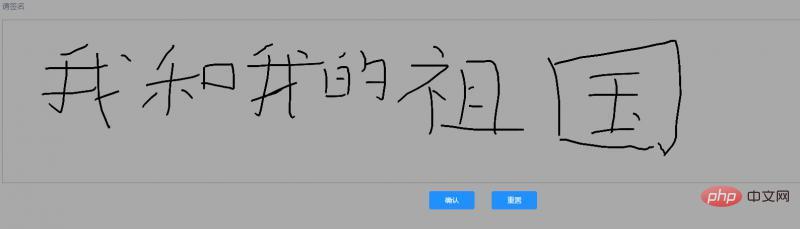
相关推荐:
更多编程相关知识,请访问:编程入门!!
以上是vue如何实现一个电子签名组件?的详细内容。更多信息请关注PHP中文网其他相关文章!

热AI工具

Undresser.AI Undress
人工智能驱动的应用程序,用于创建逼真的裸体照片

AI Clothes Remover
用于从照片中去除衣服的在线人工智能工具。

Undress AI Tool
免费脱衣服图片

Clothoff.io
AI脱衣机

AI Hentai Generator
免费生成ai无尽的。

热门文章

热工具

记事本++7.3.1
好用且免费的代码编辑器

SublimeText3汉化版
中文版,非常好用

禅工作室 13.0.1
功能强大的PHP集成开发环境

Dreamweaver CS6
视觉化网页开发工具

SublimeText3 Mac版
神级代码编辑软件(SublimeText3)

热门话题
 vue.js怎么引用js文件
Apr 07, 2025 pm 11:27 PM
vue.js怎么引用js文件
Apr 07, 2025 pm 11:27 PM
在 Vue.js 中引用 JS 文件的方法有三种:直接使用 <script> 标签指定路径;利用 mounted() 生命周期钩子动态导入;通过 Vuex 状态管理库进行导入。
 vue中的watch怎么用
Apr 07, 2025 pm 11:36 PM
vue中的watch怎么用
Apr 07, 2025 pm 11:36 PM
Vue.js 中的 watch 选项允许开发者监听特定数据的变化。当数据发生变化时,watch 会触发一个回调函数,用于执行更新视图或其他任务。其配置选项包括 immediate,用于指定是否立即执行回调,以及 deep,用于指定是否递归监听对象或数组的更改。
 vue中怎么用bootstrap
Apr 07, 2025 pm 11:33 PM
vue中怎么用bootstrap
Apr 07, 2025 pm 11:33 PM
在 Vue.js 中使用 Bootstrap 分为五个步骤:安装 Bootstrap。在 main.js 中导入 Bootstrap。直接在模板中使用 Bootstrap 组件。可选:自定义样式。可选:使用插件。
 Vue 实现跑马灯/文字滚动效果
Apr 07, 2025 pm 10:51 PM
Vue 实现跑马灯/文字滚动效果
Apr 07, 2025 pm 10:51 PM
在 Vue 中实现跑马灯/文字滚动效果,可以使用 CSS 动画或第三方库。本文介绍了使用 CSS 动画的方法:创建滚动文本,用 <div> 包裹文本。定义 CSS 动画,设置 overflow: hidden、width 和 animation。定义关键帧,设置动画开始和结束时的 transform: translateX()。调整动画属性,如持续时间、滚动速度和方向。
 怎样查询vue的版本
Apr 07, 2025 pm 11:24 PM
怎样查询vue的版本
Apr 07, 2025 pm 11:24 PM
可以通过以下方法查询 Vue 版本:使用 Vue Devtools 在浏览器的控制台中查看“Vue”选项卡。使用 npm 运行“npm list -g vue”命令。在 package.json 文件的“dependencies”对象中查找 Vue 项。对于 Vue CLI 项目,运行“vue --version”命令。检查 HTML 文件中引用 Vue 文件的 <script> 标签中的版本信息。
 vue懒加载什么意思
Apr 07, 2025 pm 11:54 PM
vue懒加载什么意思
Apr 07, 2025 pm 11:54 PM
在 Vue.js 中,懒加载允许根据需要动态加载组件或资源,从而减少初始页面加载时间并提高性能。具体实现方法包括使用 <keep-alive> 和 <component is> 组件。需要注意的是,懒加载可能会导致 FOUC(闪屏)问题,并且应该仅对需要懒加载的组件使用,以避免不必要的性能开销。
 vue怎么给按钮添加函数
Apr 08, 2025 am 08:51 AM
vue怎么给按钮添加函数
Apr 08, 2025 am 08:51 AM
可以通过以下步骤为 Vue 按钮添加函数:将 HTML 模板中的按钮绑定到一个方法。在 Vue 实例中定义该方法并编写函数逻辑。
 vue返回上一页的方法
Apr 07, 2025 pm 11:30 PM
vue返回上一页的方法
Apr 07, 2025 pm 11:30 PM
Vue.js 返回上一页有四种方法:$router.go(-1)$router.back()使用 <router-link to="/"> 组件window.history.back(),方法选择取决于场景。






